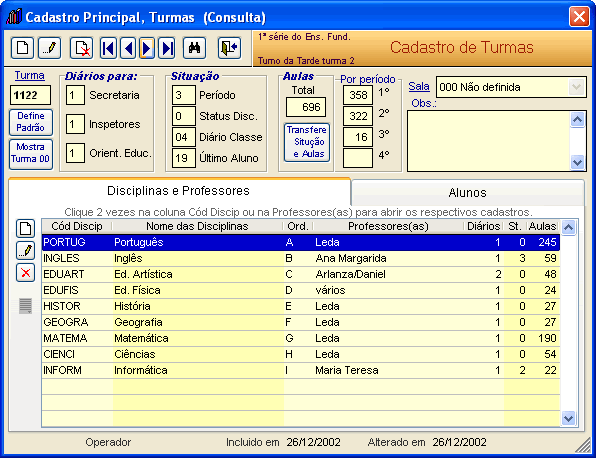
Menu: Cad. Principal
Opção: Turmas
O Cadastro de Turmas contém os dados sobre as turmas existentes. Reune informações sobre as disciplinas, professores que as lecionam, quantidades de Diários de Classe a serem emitidos, situação da turma no andamento do curso, nº de aulas dadas nos períodos e total, alunos da turma com respectivos telefones, etc...
Você pode criar turmas a partir das definições cadastradas no módulo Grades das Turmas. Também pode criar uma turma para a qual não haja uma grade e depois defini-la como padrão para o curso/série, clicando no botão Define Padrão. Você pode redefinir as matérias e/ou os professores para uma determinada turma. Não há obrigatoriedade das turmas terem as mesmas matérias ou professores. Entretanto, se você mudar um aluno de uma turma para outra que tenha menos disciplinas ou que não tenha uma disciplina lecionada na turma anterior solicite ao Supervisor que utilize a opção adequada no menu Supervisor para retornar o aluno para a turma anterior reaproveitando o nº da chamada.
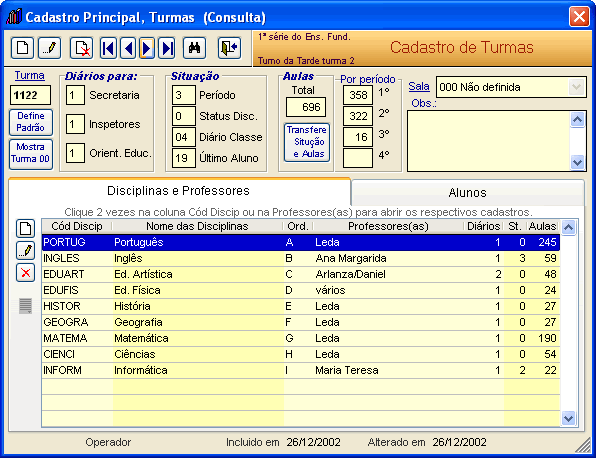
Turma
Identificação da turma. Código de 4 caracteres:
Curso, Série, Turno e Sequêncial da turma no turno.
Comece criando as turmas iniciais de cada série, as chamadas
Turmas 00. São turmas utilizadas no início dos
cursos para receber os alunos matriculados. Posteriormente, conforme a quantidade
de alunos e a preferência do turno, você criará as turmas
definitivas, distribuindo nelas os alunos das turmas 00.
Ex: Turma 1100. Turma inicial do Ensino Fundamental, 1ª série. Todos
os alunos que se matricularem para esta série, serão cadastrados
nesta turma. Quando terminar o período de matrículas, você
criará as turmas para o 1º, 2º turno (1111,1112,1121,1122,
etc) e distribuirá os alunos da turma 1100 nestas turmas definitivas.
Define Padrão (botão)
Quando pressionado altera o cadastro Grades das Turmas, tornando as disciplinas da turma como padrão para a Grade do Curso/Série corrente.
Esconde/Mostra turma 00
Não mostra/mostra as turmas 00. Como estas turmas são usadas apenas no cadastramento inicial, use o botão para que elas não sejam sempre mostradas.
Diários para
- Quantidade de Diários de Classe
para:
- Secretaria;
- Inspetores; e
- Orientação Educacional.
Situação
Período - Período em que a turma se encontra.
Status - Menor Status das disciplinas da
turma:
0 - Inicial
1 - Já foi lançada a frequência
2 - Já foram lançadas as notas
3 - Completo
Diário Classe - Período do último Diário de Classe impresso.
Último Aluno - Nº de ordem (chamada) do último aluno da turma.
Aulas
Total
Total de aulas da turma
Transfere Situação e Aulas (botão)
O Cadastro de Turmas contém os dados sobre as turmas existentes. Pode acontecer de uma turma ter uma quantidade muito grande de alunos e já com o curso em andamento surgir a necessidade de dividi-la em 2 turmas. Quando é criada a segunda turma, se já houver sido lançado o nº de aulas dadas e a frequência de pelo menos uma das disciplinas da turma original, será necessário que estes dados sejam transferidos para a nova turma. Mais informações.
Por período
Totais de aulas dadas na turma, nos períodos.
Obs - Notas sobre a turma.
Sala (Legenda)
Abre o Cadastro de Salas de Aulas para a consulta, criação de
novas salas de aula ou alteração das existentes.
Caixa de Listagem
Mostra a sala definida para a turma. Na Inclusão/alteração permite que seja escolhida a sala da turma, entre as existentes no Cad Salas.
- Pressione o botão Novo. Será mostrada uma janela para a definição da turma.
- Selecione o curso, série, turno e o identificador da turma (seqüencial). No Turno, existe a opção Inicial, que é usada para criar uma turma inicial para o curso e série, que abriga os alunos recém matriculados ou que renovaram a matrícula, antes de serem distribuidos para as turmas definitivas. A turma inicial só é utilizada no início do curso. Após a distribuição dos alunos ela fica vazia. Não há necessidade de excluir a turma inicial. Ela será reutilizada no próximo curso. Se for pressionado o botão Cancelar, a inclusão não será concretizada. Os cursos e séries apresentados são os cadastrados no Cad de Cursos. Ao pressionar o botão OK a janela será fechada, retornando para o Cad de Turmas. O campo Turma estará preenchido conforme as opções escolhidas.
- Selecione na listagem Salas a sala de aula que será usada pela turma.
Após pressionar o botão Salvar aparecerão as disciplinas da turma.
Exibe as disciplinas com informações sobre as mesmas
Código
Identificação da disciplina, com de 6 caracteres, atribuída à disciplina no Cadastro de Disciplinas.
Ord.
Ordem da disciplina. Quando a turma é criada, traz a ordem atribuída à disciplina no Cad. de Grades. Pode ser alterada na turma.
Disciplinas
Nome da disciplina, conforme dado no Cad. de Disciplinas.
Professores
Professores associados à disciplina, naquela turma.
Diários
Quantidade de diários a serem impressos para o(s) professor(es) daquela disciplina.
Status (St.)
Status da disciplina. Situação perante o lançamento de
freqüência e notas:
0 - Inicial
1 - Já foi lançada a frequência
2 - Já foram lançadas as notas
3 - Completo
Aulas
Nº de aulas dadas na disciplina (real).
Clicando 2 vezes sobre a coluna Cód Discip é
aberto o formulário Cad de Disciplinas na disciplina da linha selecionada.
Clicando 2 vezes sobre a coluna Professores(as) é aberto
o Cad de Professores no professor da linha selecionada.
Para associar os professores às disciplinas da turma
Para Incluir disciplinas na turma
Exibe informações sobre os alunos da turma corrente.
Zerar Ordem (botão)
Reinicializa os números de chamada - Ordem.
A primeira vez que o Diário de Classe é impresso, é atribuído
a cada aluno um nº de chamada (Ordem). Entretanto é comum que no
primeiro período ocorram algumas matrículas tardias. Pode ser
que seja adicionado à turma um ou mais alunos, logo após a impressão
do primeiro Diário de Classe. Neste caso, o aluno que entra por último
recebe um nº de chamada igual ao último mais 1, que não corresponde
à ordem alfabética do seu nome.
Pode-se reinicializar os nº de ordem, através do botão Zerar
Ordem.
Isto só é possível estando-se no período 1,
antes de serem lançadas notas ou frequências.
Ordenar(botão)
Permite que você selecione a ordenação em que os alunos são apresentados na página.
Clicando 2 vezes sobre a linha de um aluno na grade de alunos é aberto o formulário Cad de Alunos, no aluno da linha que foi clicada.